2021 年 12 月以降、PC に CubePDF Utility と Adobe Acrobat Reader DC をインストールしているユーザーから、PDF ファイルの関連付け設定が勝手に CubePDF Utility に変更されたと言うお問い合わせを多数頂いています。該当の現象について調査した所、これは Adobe Acrobat Reader DC 側の自動更新によって発生している可能性が高いと言う結論となりました。
Adobe Acrobat Reader DC は現在、32bit 版から 64bit 版への移行が自動更新によって行われています。
32 ビットの Acrobat Reader DC アプリケーションをインストールしている場合は、自動的に 64 ビットのバージョンの Acrobat Reader DC に徐々にアップグレードされます。このアップグレードはサイレントで実行され、一部のユーザーに適用されます。
あくまで予想ですが、Adobe Acrobat Reader DC が 32bit 版から 64bit 版に移行する際、内部でいったん 32bit 版がアンインストールされており、この時点で PDF ファイルに関連付けられているアプリケーションが存在しなくなるため、Windows が自動で代替アプリケーションを検索して関連付けている可能性が高いです。
該当の現象が発生した場合、お手数ですが、下記の手順(またはスクリーンショット)を参考に、手動による PDF の関連付けをお願いします。
- デスクトップやエクスプローラー上で、PDF ファイルを選択し、右クリックする。
- 表示されるコンテキストメニューから、プログラムから開く、別のプログラムを選択 の順に選択する。
- 表示される画面で、使用したいアプリケーション(よく分からない場合、今回の事例では Adobe Acrobat DC)を選択し、常にこのアプリを使って .pdf ファイルを開く のチェック項目を有効にし、OK ボタンをクリックする。
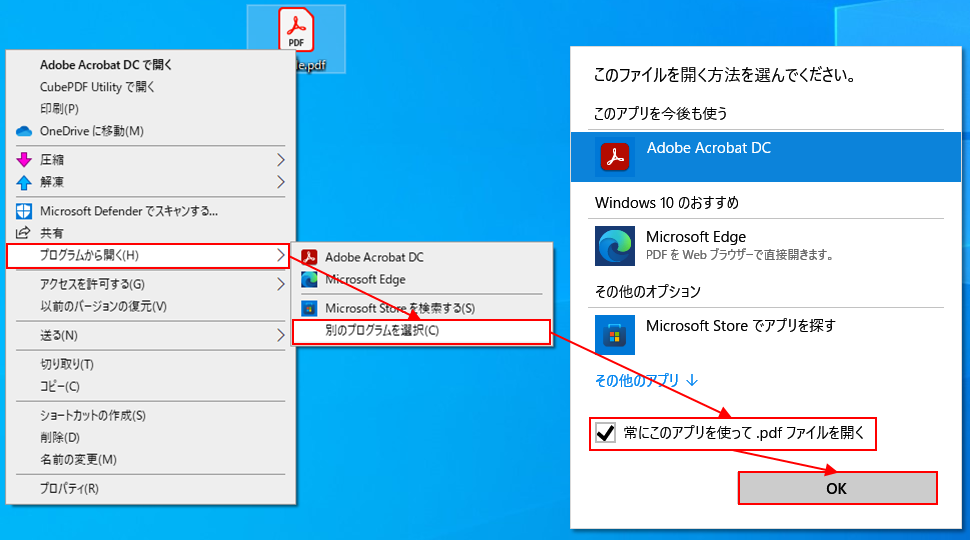
手動のファイル関連付けによるロック
蛇足となりますが、少なくとも Windows 10 の最近のバージョンでは、エクスプローラーを通じてユーザーが明示的にファイルの関連付けを変更した場合に特殊なロックがかかるようです。この状態で別のプログラムから該当ファイルの関連付け設定を変更しようとすると、たとえ管理者権限を持ったアプリケーションであっても、変更に失敗します(下記は、変更に失敗した時のログ)。そのため、前述した方法で手動によるファイルの関連付けを行っておく事によって、他のプログラムによる変更を防止する事ができます。
System.Security.SecurityException: 要求されたレジストリ アクセスは許可されていません。 System.ThrowHelper.ThrowSecurityException(ExceptionResource resource) Microsoft.Win32.RegistryKey.OpenSubKey(String name, Boolean writable) Cube.FileSystem.SevenZip.Ice.AssociateRegistrar.OpenUserChoice(String extension, Action`1 callback) Cube.FileSystem.SevenZip.Ice.AssociateRegistrar.Delete(String extension) Cube.FileSystem.SevenZip.Ice.AssociateRegistrar.Update(IDictionary`2 extensions) Cube.FileSystem.SevenZip.Ice.Associator.Program.<>c__DisplayClass0_0.<Main>b__0()
尚、このロック状態を解除するには、現時点ではユーザーがレジストリエディタで編集する方法以外分かっていません(前述した通り、他のプログラム経由では失敗する)。エクスプローラーでは別のプログラムに関連付けを再変更する事は可能ですが、解除する UI は提供されていないようです。何らかの理由でロックを解除したい場合は、レジストリエディタを開いて下記サブキーを削除して下さい(%Name% の部分は .pdf 等、解除したいファイルの拡張子に変更)。
HKEY_CURRENT_USER\Software\Microsoft\Windows\CurrentVersion\Explorer\FileExts\%Name%\UserChoice